Usmerjevalnik.asus.com - se ne odpre, uporabniškega imena in gesla, kako iti

- 2359
- 602
- Homer O'Connell
Usmerjevalnik.asus.com - se ne odpre, uporabniškega imena in gesla, kako iti
Ta članek je lahko koristen vsem lastnikom usmerjevalnikov iz ASUS. Poskušal bom odgovoriti na najbolj priljubljena vprašanja, ki so povezana z naslovom Usmerjevalnik.asus.Com. Ta naslov lahko uporabite za vstop na nastavitve usmerjevalnika ASUS, namesto običajnega naslova IP 192.168.1.1. Asus še vedno uporablja naslov 192.168.1.1 privzeto. In na tem naslovu lahko enostavno dostopate do spletnega vmesnika.
Opazil sem, da ko poskušam iti v nastavitve mojega Asus RT-N18U, vtipkam naslov brskalnika 192.168.1.1, nato se prikaže zahteva in geslo in naslov v vrstici brskalnika spremeni v usmerjevalnik.asus.Com. Zdaj so skoraj vsi proizvajalci začeli uporabljati tovrstne naslove (ime gostitelja) za vstop na nadzorno ploščo za svoje omrežne naprave. Toda dostop do nastavitev naslova IP deluje tudi in bo deloval. ASUS se ne mudi spremeniti naslov, ki je privzeto naveden na usmerjevalniku. Še vedno je 192.168.1.1. Vsaj na napravah, na katere sem naletel v zadnjem času. Morda se bo na napravah novih strank spremenil. Vendar jim ne bi svetoval, naj to storijo. Navadnim uporabnikom je veliko lažje uporabljati navaden IP naslov, na katerega so vsi že navajeni.
Kako iti na usmerjevalnik.asus.Com ali 192.168.1.1 - Verjetno vsi vedo. Dovolj je na napravi, ki je Wi-Fi povezan z usmerjevalnikom ASUS ali omrežni kabel v brskalniku, pojdite na ustrezen naslov. Nato vnesite uporabniško ime in geslo, nato dobite dostop do nadzorne plošče ali odprite glavnega nastavitve. To lahko storite tudi po telefonu.

Podrobneje je ta postopek, ki sem ga opisal v članku, vhod v nastavitve na usmerjevalnikih ASUS (192.168.1.1) in IP naslov usmerjevalnika ASUS.
Vendar se ne obnese vedno brez težav odprite spletnega vmesnika. Nekaj težav:
- Usmerjevalnik se ne odpre.asus.Com. Pojavi se napaka, da spletno mesto ni na voljo, ni povezave z internetom itd. D. Ali se spletno mesto ASUS odpre namesto strani z nastavitvami ali na spletnem mestu neke vrste iskalnika.
- Zahteva uporabnika in gesla. Kateri podatki so vneseni in kaj storiti, če ne vemo ali pozabili na prijavo in geslo iz usmerjevalnika ASUS. Običajno, ko napačno vnesemo podatke za pooblastilo, se pojavi napaka "neveljavno uporabniško ime ali geslo".
- Napaka v brskalniku: "usmerjevalnik.asus.Com je prevečkrat zaključil posredovanje ". Nisem naletel na takšne napake. In na internetu nisem našel ničesar. Če imate informacije o tej težavi, nam pišite v komentarje. Lahko svetujem, da se vpišem prek drugega brskalnika ali iz druge naprave.
Oglejmo si podrobneje možne rešitve teh težav.
Zakaj se usmerjevalnik ne odpre.asus.Com?
Kako se to zgodi: v brskalnik vnesite http: // usmerjevalnik.asus.Com, gremo in vidimo napako, ki je spletna stran ne bi mogla najti, ne deluje, ne omogoča vzpostavitve povezave ali pa ni poslala podatkov. V bistvu je besedilo napake odvisno od brskalnika.
Namesto strani za avtorizacijo ali nastavitve strani se odpre drugo spletno mesto ali iskalnik.
1 Prepričajte se, da je naprava, s katero poskušate iti na nadzorno ploščo poti, povezana z njo. In aktivna povezava samo ena. Če gre za mobilno napravo, izklopite prenos podatkov prek mobilnega omrežja. Če je to prenosni računalnik ali računalnik, mora biti povezava samo s kablom ali z Wi-Fi. 2 Bodite prepričani, da poskusite iti na http: // 192.168.1.1. To bi moralo delovati.
Če pride do napake, da ni povezave, se vrnite na prvo točko. Mimogrede, povezava je lahko brez dostopa do interneta. V redu je. Stran na usmerjevalniku.asus.com, ali 192.168.1.1 vse bi moralo gladko odpreti.
3 Ne pozabite izklopiti VPN. Mogoče imate razširitev v brskalniku ali je povezava VPN konfigurirana prek aplikacije. Uporabite standardni brskalnik. Na primer Microsoft Edge ali Internet Explorer. V brskalniku Yandex imam, ko poskušam odpreti naslov usmerjevalnika.asus.com odpre spletno mesto podjetja. In v tem brskalniku nisem vzpostavil dodatkov. 4 Če premik brskalnika ni pomagal, poskusite iti v nastavitve prek druge naprave. Naj vas spomnim, da lahko za te namene uporabite pametni telefon ali tablični računalnik. Samo povežite ga z Wi-Fi omrežjem usmerjevalnika, v nastavitvah, ki jih morate dobiti. 5 Če vse naredite v računalniku, potem obstaja drugačna. Pojdite na »moj računalnik« (dirigent) na zavihek »Network«. Moral bi biti vaš usmerjevalnik ASUS, kot na mojem posnetku zaslona spodaj. Pritisnite ga z desnim gumbom miške in izberite "Oglejte si spletno stran naprave".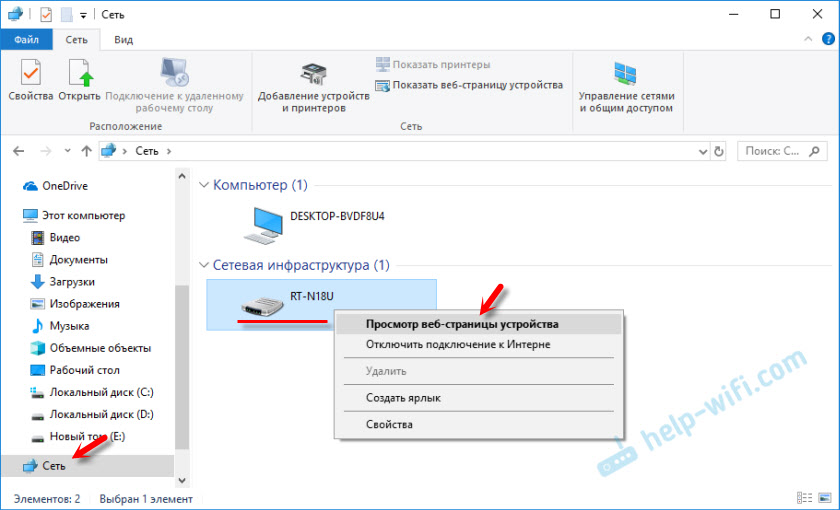
V brskalniku se bo odprl zavihek z naslovnim naslovom.
6 v računalniku preverite parametre pridobivanja IP naslovov. V lastnostih adapterja, skozi katerega ste povezani z usmerjevalnikom. V lastnostih protokola IPv4 morate prikazati samodejni prejem naslovov IP.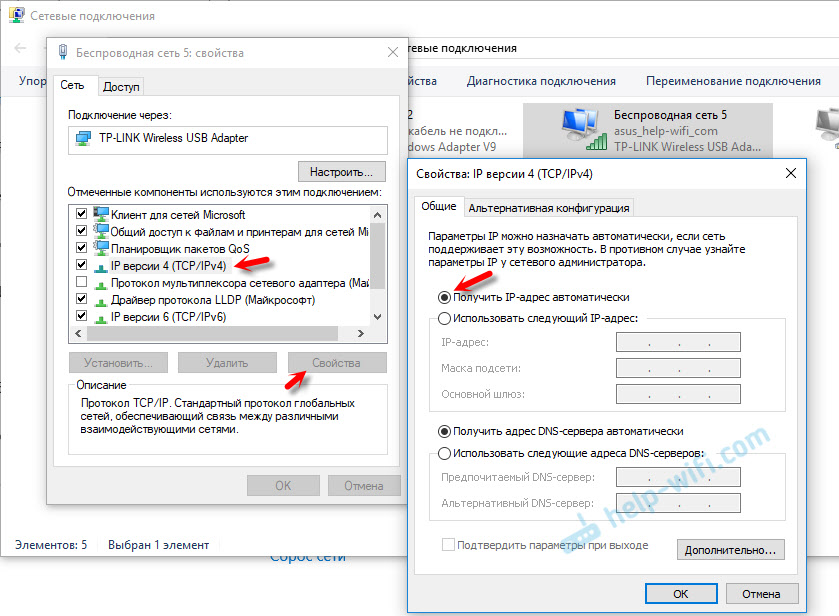
Po ponovnem zagonu računalnika in usmerjevalnika poskusite znova.
Kakšno uporabniško ime in geslo za navedbo na strani za avtorizacijo usmerjevalnika ASUS
Ko se premaknemo na usmerjevalnik.asus.com ali z naslovom IP 192.168.1.1, potem se prikaže stran za avtorizacijo. Obstaja model našega usmerjevalnika in zapisano je: "Prijavite se z računom usmerjevalnika". Morate vnesti uporabniško ime in geslo (geslo).

Vnesite jih in kliknite gumb "Enter". Privzeto (v tovarniških nastavitvah) usmerjevalniki ASUS vedno uporabljajo uporabniško ime - Admin, In tudi geslo Admin. Navedeni so na samem usmerjevalniku.

Toda tovarniško ime uporabnika in geslo je lahko Spremenjen za nastavitev usmerjevalnika. Če standardni skrbnik/skrbnik ni primeren (prikaže se napaka "neveljavno uporabniško ime ali geslo". V skladu z navodili: kako ponastaviti nastavitve na usmerjevalniku ASUS. Po tem naj pride standardni skrbnik/skrbnik.
- « Nastavitev Bluetooth v računalniku (PC). Priključitev adapterja in namestitve gonilnika Bluetooth
- Pametni telefon se ne poveže z enim določenim omrežjem Wi-Fi. Piše onemogočeno »

